Safari je výchozím prohlížečem pro iPhone a stejně jako všechny webové prohlížeče má mezipaměť, do které se ukládají dočasné soubory, aby se urychlilo načítání webových stránek. Tato mezipaměť se však může časem zaplnit, což vede k pomalému výkonu a dalším problémům. Vymazání mezipaměti Safari v iPhonu může pomoci zlepšit výkon prohlížeče a uvolnit místo v úložišti.
Jak vymazat celou mezipaměť Safari na iPhonu
Vymazání mezipaměti Safari na iPhonu může pomoci zlepšit výkon prohlížeče a uvolnit místo v úložišti. Postupujte podle níže uvedených kroků a podrobně vymažte mezipaměť Safari na iPhonu:
- Prvním krokem je otevření aplikace Nastavení na iPhonu.
- Po otevření aplikace Nastavení sjeďte dolů a klepněte na možnost Safari.
- Na stránce nastavení prohlížeče Safari sjeďte dolů na konec obrazovky a uvidíte možnost „Vymazat historii a data webových stránek“. Klepněte na tuto možnost a pokračujte.
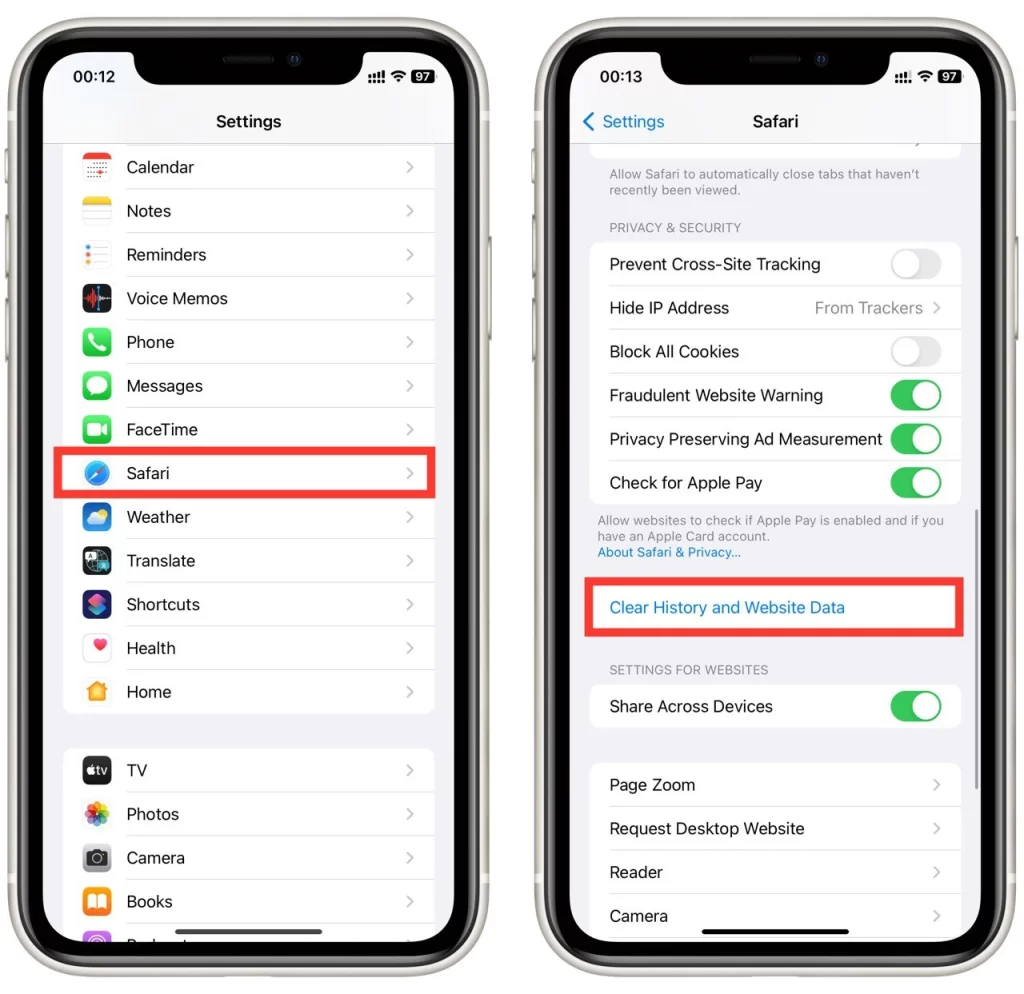
- Po klepnutí na možnost „Vymazat historii a data webu“ se zobrazí dialogové okno s dotazem, zda chcete historii a data vymazat. Klepnutím na „Vymazat historii a data“ potvrďte, že chcete vymazat mezipaměť Safari.
Po klepnutí na „Vymazat historii a data“ se spustí vymazávání mezipaměti Safari. V závislosti na množství dat uložených ve vyrovnávací paměti může tento proces trvat několik sekund nebo minut.
Všimněte si, že v tomto případě odstraníte dočasné soubory a historii prohlížeče Safari pro úplně všechny webové stránky. Po vymazání mezipaměti je dobré restartovat aplikaci Safari, aby se změny projevily. To provedete tak, že klepnutím na tlačítko Domů ukončíte aplikaci Nastavení a poté klepnutím na ikonu Safari znovu spustíte prohlížeč.
Jak odstranit mezipaměť Safari pro konkrétní webovou stránku na iPhonu
Pokud chcete odstranit mezipaměť a data pro konkrétní webovou stránku v Safari, můžete na iPhonu postupovat podle následujících kroků:
- Otevřete aplikaci Nastavení na iPhonu.
- Přejděte dolů a klepněte na Safari.
- Přejděte dolů a klepněte na položku „Advanced“ (Rozšířené) v dolní části obrazovky.
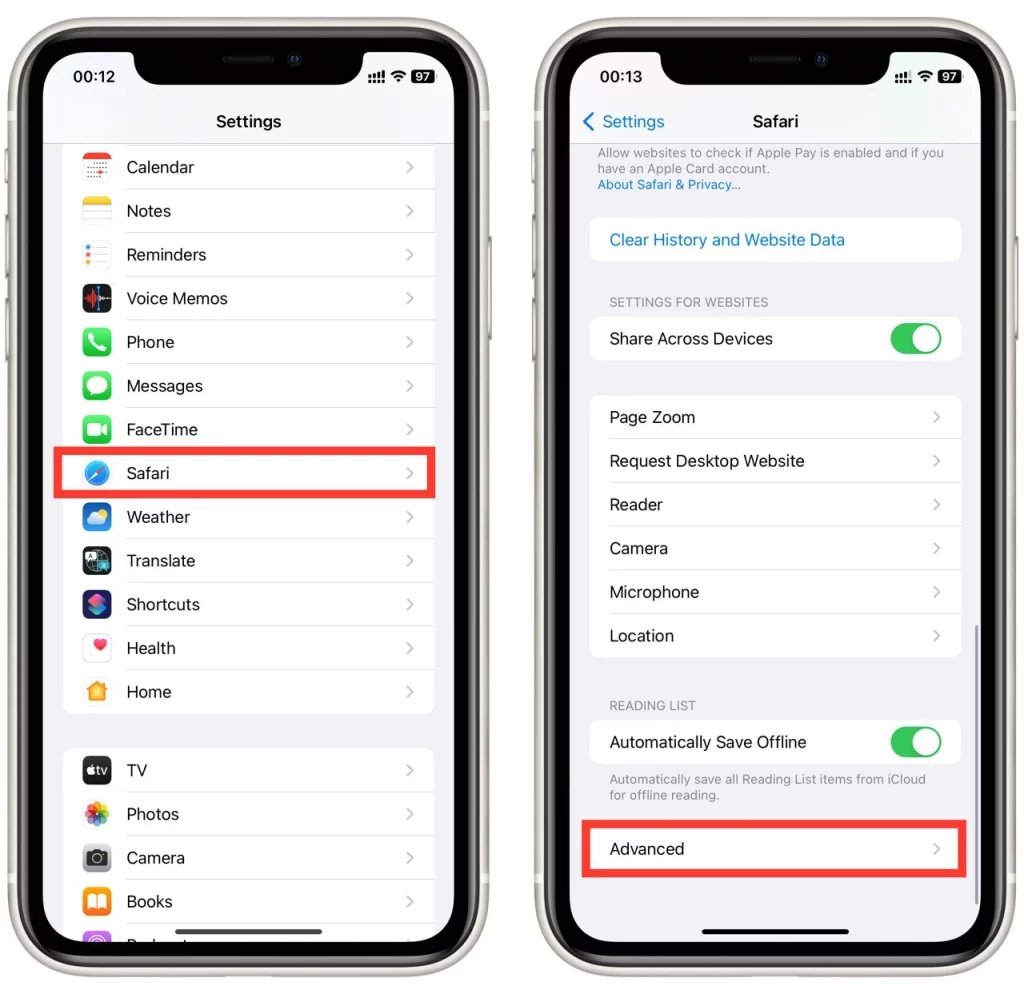
- Klepněte na možnost „Data webu“.
- Zobrazí se seznam všech webových stránek, které uložily data do mezipaměti Safari. Projděte seznam a najděte webovou stránku, jejíž mezipaměť chcete vymazat.
- Přejeďte na webové stránce doleva a klepněte na možnost „Odstranit„.
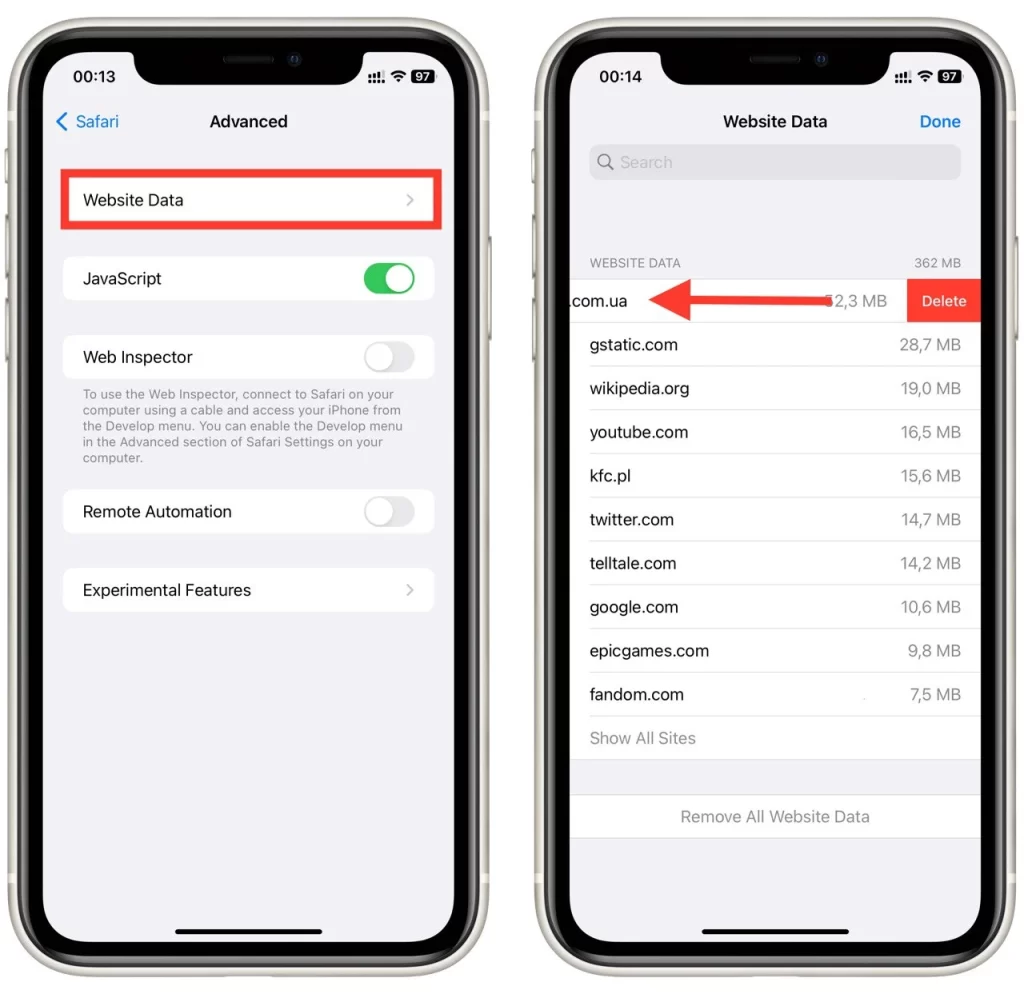
- Klepnutím na „Delete“ potvrďte, že chcete odstranit data webové stránky.
- Opakujte kroky 6 a 7 pro všechny další webové stránky, u kterých chcete vymazat mezipaměť.
Po vymazání mezipaměti a dat konkrétních webových stránek je vhodné Safari restartovat, aby se změny projevily. To provedete tak, že klepnutím na tlačítko Domů ukončíte aplikaci Nastavení a poté klepnutím na ikonu Safari prohlížeč znovu spustíte.
Jak odstranit mezipaměť Safari na starším iPhonu
Pokud máte starší iPhone se systémem iOS 7 nebo starším, postup vymazání mezipaměti Safari se mírně liší od postupu v novějších verzích systému iOS. Vymazání mezipaměti Safari na starším iPhonu provedete podle následujících kroků:
- Otevřete aplikaci Nastavení na iPhonu.
- Přejděte dolů a klepněte na Safari.
- Klepněte na „Vymazat historii“ a poté na „Vymazat soubory cookie a data“.
- Potvrďte, že chcete vymazat mezipaměť, klepnutím na „Vymazat soubory cookie a data“.
- Počkejte na vymazání mezipaměti.
Vymazání mezipaměti Safari na starším iPhonu s iOS 7 nebo starším může pomoci zlepšit výkon prohlížeče a uvolnit místo v úložišti. Postup se mírně liší od novějších verzí iOS, ale stále se jedná o jednoduchý proces, který lze provést v několika krocích. Při vymazání mezipaměti Safari na starším iPhonu postupujte podle výše uvedených kroků a při příštím použití prohlížeče byste měli zaznamenat lepší výkon.
Proč je třeba vymazat mezipaměť Safari na iPhonu
Vymazání mezipaměti Safari na iPhonu může přinést několik výhod, včetně lepšího výkonu, většího úložného prostoru a většího soukromí. Zde jsou uvedeny některé z hlavních důvodů, proč může být nutné vymazat mezipaměť Safari na iPhonu:
- Vylepšený výkon: Časem se může mezipaměť Safari zahltit velkým množstvím dat, jako jsou obrázky webových stránek, videa a soubory cookie. To může zpomalit výkon prohlížeče, takže načítání webových stránek a navigace mezi nimi trvá déle. Vymazání mezipaměti Safari může pomoci zlepšit výkon prohlížeče odstraněním nepotřebných dat a uvolněním úložného prostoru.
- Více úložného prostoru: Vyrovnávací paměť Safari může v iPhonu zabírat značný úložný prostor. Pokud máte v mezipaměti uloženo hodně dat, může vám to ubírat dostupné úložiště, takže vám zbude méně místa pro jiné soubory a aplikace. Vymazání mezipaměti Safari může pomoci uvolnit místo v úložišti iPhonu a získat tak více prostoru pro ukládání dalších souborů a aplikací.
- Zvýšená ochrana soukromí: Při procházení webu na iPhonu ukládá Safari informace o historii procházení, včetně navštívených webových stránek, souborů cookie a dalších údajů. To může představovat problém s ochranou soukromí, pokud svůj iPhone sdílíte s ostatními nebo chcete, aby vaše historie prohlížení zůstala soukromá. Vymazání mezipaměti Safari může pomoci zvýšit vaše soukromí odstraněním těchto dat.
- Oprava problémů s webovými stránkami: Někdy se může stát, že se webové stránky nenačtou správně nebo se zobrazí nesprávný obsah kvůli problémům s mezipamětí Safari. Vymazání mezipaměti může pomoci tyto problémy vyřešit, protože donutí Safari stáhnout z webové stránky čerstvý obsah a nespoléhat se na uložená data.
Vymazání mezipaměti Safari v iPhonu může pomoci zlepšit výkon prohlížeče, uvolnit místo v úložišti, zlepšit soukromí a odstranit problémy s webovými stránkami. Jedná se o jednoduchý proces, který lze provést v několika krocích a který se vyplatí pravidelně provádět, aby váš iPhone fungoval bez problémů.







